Ha Ön videojáték-rajongó, biztosak vagyunk benne, hogy minden eszközére telepítette a Twitchet. A Twitch a Netflix a játékosok számára, és nagyon addiktív. Úgy érzi, repül az idő, amikor kedvenc Twitch streamereidet nézed népszerű játékok. Az egyetlen dolog, ami megtöri a Twitch varázslatát, az az, hogy az alkalmazás nem működik megfelelően. Ha a Twitch alkalmazás leállt az iPhone-on, ne essen pánikba, és ne dobja telefonját dühében a falnak. Ehelyett vegyen egy mély lélegzetet, és kövesse az alábbi lépéseket. Gyorsan segítünk a probléma elhárításában.
Tartalom
-
Miért nem működik a Twitch mobilalkalmazásom az iPhone-omon?
- Frissítse alkalmazását és iOS verzióját
- Törölje a gyorsítótárat
- Válassza a Csak hang és a Videóbeállítások módosítása lehetőséget
- Állítsa a Dátum és idő beállításait Automatikusra
- Következtetés
- Kapcsolódó hozzászólások:
Miért nem működik a Twitch mobilalkalmazásom az iPhone-omon?
⇒ Gyors javítás: Ha most nincs időd kijavítani a Twitch alkalmazásodat, vagy nem igazán szeretnél lemaradni arról az adatfolyamról, akkor eléri a platformot mobilböngészőjében.
Frissítse alkalmazását és iOS verzióját
Ha már telepítette a legújabb Twitch és iOS frissítéseket iPhone-jára, hagyja ki ezt a lépést, és lépjen a következő megoldásra. De ha még nem tette meg, indítsa el az App Store-t, koppintson a profilképére, és ellenőrizze, hogy vannak-e függőben lévő frissítések. Egyszerűen érintse meg a Frissítés gombot a Twitch mellett. Alternatív megoldásként, ha egyszerre szeretné frissíteni az összes alkalmazást, koppintson a elemre Mindent frissíteni.

Akkor menj ide Beállítások, válassza ki Rendszer, menj Tábornok és érintse meg Szoftver frissítés. Töltse le és telepítse az eszközéhez elérhető legújabb iOS-verziót. Indítsa újra az iPhone készüléket, és ellenőrizze, hogy az alkalmazás megfelelően működik-e.
Törölje a gyorsítótárat
Ahogy továbbra is használja a Twitch alkalmazást, iPhone-ja eltömődhet különféle ideiglenes fájlokkal. Ugyanez vonatkozik a telefonon futó összes többi alkalmazásra is. Végső soron a gyorsítótárban folyamatosan felhalmozódó összes fájl lelassíthatja az eszközt, vagy zavarhatja a futó alkalmazásokat.
- Navigáljon ide Beállítások, Koppintson a Tábornok és menj oda iPhone tárhely és engedélyezze Töltse ki a nem használt alkalmazásokat.

- Vagy menj ide Beállítások, válassza ki iTunes és App Store és kapcsolja be ezt az opciót.
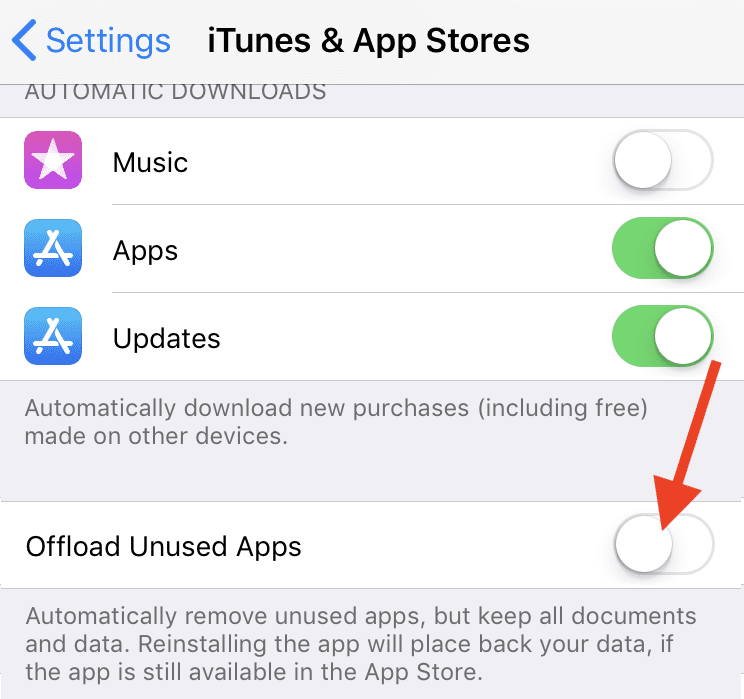
- Ezután menjen vissza a következőhöz Beállítások, válassza ki Szafari majd érintse meg Törölje az előzményeket és a webhelyadatokat. Indítsa újra a telefont, és ellenőrizze az eredményeket.
Válassza a Csak hang és a Videóbeállítások módosítása lehetőséget
Számos felhasználó megerősítette, hogy a választással megoldotta ezt a problémát Csak hang az alkalmazás beállításaiban. Ezután válassza ki a streaming munkamenethez használni kívánt videó minőséget. A kulcs az, hogy ezt csak hang módban tegyük. Módosítsa a videó minőségi beállításait, és engedélyezze Forrás ahelyett Auto.
Állítsa a Dátum és idő beállításait Automatikusra
Ha az iPhone dátum- és időbeállításai helytelenek, a Twitch szerverek biztonsági okokból blokkolhatják a kapcsolatot. Menj Beállítások, válassza ki Tábornok, és érintse meg a lehetőséget Dátum és idő. Kapcsolja be a Automatikus opciót, és indítsa újra az alkalmazást.

Ha a Twitch továbbra sem működik megfelelően, távolítsa el az alkalmazást, és indítsa újra iPhone-ját. Ezután nyissa meg az App Store-t, és töltse le az alkalmazás friss példányát.
Következtetés
Ha a Twitch már nem működik iPhone-ján, frissítse az alkalmazást, és telepítse a legújabb iOS-verziót. Ezután törölje az alkalmazás gyorsítótárát, és állítsa be a dátum- és időbeállításokat Automatikus. A videó minőségi beállításainak módosítása Csak hang módban is megteheti a trükköt. Ha semmi sem működött, telepítse újra az alkalmazást. Talált más módszereket a Twitch-probléma elhárítására? Ossza meg ötleteit az alábbi megjegyzésekben, hogy segítsen más Twitch-felhasználóknak.